图文研习win10系统防火墙无法启动的技巧
发布日期:2019-09-24 作者:雨林木风来源于:http://www.1swg.com
你是否遇到过win10系统防火墙无法启动的问题。那么出现win10系统防火墙无法启动的问题该怎么解决呢?很多对电脑不太熟悉的小伙伴不知道win10系统防火墙无法启动到底该如何解决?其实只需要1、首先同时按下win10 32位系统电脑键盘上的win+R快捷键打开电脑的运行窗口,在打开的运行窗口中,输入regedit,回车打开注册表编辑器; 2.在打开的注册表编辑器窗口中,咱们依次点击展开左侧菜单中的HKEY_LoCAL_MACHinEsYsTEMCurrentControlsetservicessharedAccess,点击右键sharedAccess,再选择“权限”。就可以了。下面小编就给小伙伴们分享一下win10系统防火墙无法启动具体的解决方法:

1、首先同时按下win10 32位系统电脑键盘上的win+R快捷键打开电脑的运行窗口,在打开的运行窗口中,输入regedit,回车打开注册表编辑器;
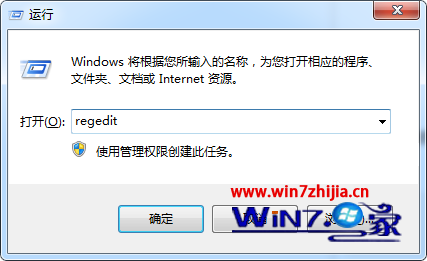
2.在打开的注册表编辑器窗口中,咱们依次点击展开左侧菜单中的HKEY_LoCAL_MACHinEsYsTEMCurrentControlsetservicessharedAccess,点击右键sharedAccess,再选择“权限”。
3.之后,咱们在“sharedAccess权限”窗口里面点击“添加”,找到“输入对象名称来选择”选项下面的文本框,在其中输入“nT sERViCEmpssvc”,再单击右边“检查名称”。
4.在这个Mpssvc用户添加好之后在返回权限设置页面,给Mpssvc设置完全控制权限就可以了。
上面跟大家介绍的就是win10 32位系统下防火墙无法启动怎么解决的全部内容了,有碰到一样问题的用户可以参照上面的方法进行操作吧,希望能够帮助到大家。
栏目专题推荐
系统下载推荐
-
 1
1雨林木风 Win10 64位 热门装机版 2019.12
发布日期:2019-11-19人气:113
-
 2
2番茄花园Windows7 官网装机版64位 2020.12
发布日期:2020-12-03人气:0
-
 3
3系统之家Windows xp 热门装机版 2020.05
发布日期:2020-05-07人气:586
-
 4
4电脑公司Windows10 64位 可靠装机版 2020.08
发布日期:2020-07-13人气:12
-
 5
5电脑公司Windows10 32位 体验装机版 2020.06
发布日期:2020-05-09人气:16
-
 6
6雨林木风Windows xp 纯净装机版 2021.05
发布日期:2021-04-14人气:2087
教程资讯推荐
-
 1
1win10系统 svn服务器就如何安装的?
发布日期:2019-02-11人气:5159
-
 2
2在win10电脑上配置开启指纹识别功能的全能步骤
发布日期:2015-01-23人气:3573
-
 3
3win10/win10系统无法设置屏幕保护模式问题的处理方法
发布日期:2019-05-31人气:1736
-
 4
4win10系统认证过期如何办|win10系统认证过期的处理办法
发布日期:2015-03-13人气:6292
-
 5
5如何关上win10电脑火狐浏览器javascript介绍
发布日期:2013-04-13人气:719
-
 6
6绿茶设置win10系统开启远程桌面连接教程的步骤
发布日期:2019-10-13人气:1133